Windows10系统之家 - 安全纯净无插件系统之家win10专业版下载安装
时间:2019-11-01 11:35:59 来源:Windows10之家 作者:huahua
近期,越来越多的朋友都将系统升级为windows10系统了,不少用户就提问小编了,那么win10系统如何降低磁盘的百分比的方法?那么小编整理了一些关于win10如何降低磁盘占用百分比的文章,其实win10系统降低磁盘的百分比的方法有许多,下面小编就带来相关的文章给我们参考一下。
win10系统如何降低磁盘的百分比的方法
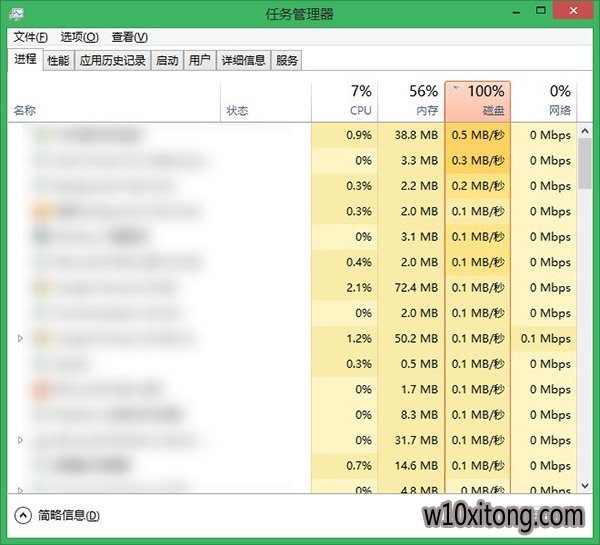
1.家庭组
家庭组是占用硬盘的原因之一。有网友反映在关闭家庭组后,硬盘占用率从90%降到10%左右,但对没加入家庭组的网友来说,这个办法也许没有法处理故障。
在windows搜索中写入services.msc,找到“HomeGoup Listener”与“HomeGroup Provider”两项服务,右键单击进入“属性”,停止运行后设置启动类型为“禁止”。
2.虚拟内存(慎用,会导致不可知故障,推荐8GB以上内存网友尝试)
win10/8.1默认开启虚拟内存,他会把部分应用的内存转储到硬盘中,避免物理内存不够用的情况。中低端的电脑开启虚拟内存,可以提升运行效率,但也带来了对硬盘的负担,如果网友的物理内存在4GB甚至8GB以上,可以尝试降低虚拟内存,但最好不要低于2048MB。
右键打开“这台电脑”,打开“属性”,打开“高级系统设置”“设置”“高级”,然后再虚拟内存一栏打开“更改”依据需要分配虚拟内存
3.IPv6
在win10/8.1下,IPv6功能是默认开启,硬盘占用率居高它多少有一些责任。因此,建议不使用IPv6的网友可以将其关闭。
点击网络和共享中心,打开左上角的“更改适配器配置”,选中你在使用的网卡,右键单击,然后打开“属性”,滑块向下拉,找到IPV6选项予以关闭。
4.windows Defender
windows Defender会定期扫描硬盘,在过去版本中,这项功能可以被关闭,但是升级win10预览版9860后却没有法关闭定期扫描功能,导致硬盘占用率居高不下,系统整体卡顿。网友可以尝试使用组策略限制Defender的定时扫描或关闭Defender来处理故障。
在搜索栏写入gpedit.msc点击组策略编辑器,定位到“计算机配置-管理模板-windows组建-windows Defender-扫描”中的“指定每周的不同天运行计划扫描”配置为“已启用”依据借助中的内容选中设置。或直接在windows Defender设置内在管理选项中将其关闭。
5.windows Search
对于老电脑来说,windows Search会使用大量系统资源,可以将其关闭。但负面影响便是没有法使用智能搜索,在win10或win10中会失去良好的整合体验。
6.终极处理办法为,使用SSD固态硬盘处理一切故障
以上便是win10系统如何降低磁盘的百分比的方法介绍了,总体上来说,以上的办法也要慎重使用,我们可以结合自己的实际选用合适的办法进行处理。如果还有其他疑问的话,欢迎咨询小编或者在下方留言,小编一定会竭尽全力为我们解答的。
相关文章
热门教程
热门系统下载
热门资讯





























